Win8.1|win7双系统,通常开机时会有两个菜单,让用户选择哪个系统进入,如果避开选择,将某个系统设置为默认开机系统呢?
本节jbxue小编教大家如何设置默认启动的系统,提供两种方法,供朋友们参考。
方法一、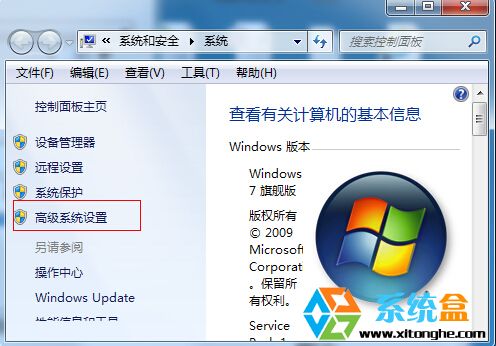
源文地址:http://www.xitonghe.com/jiaocheng/windows8-659.html
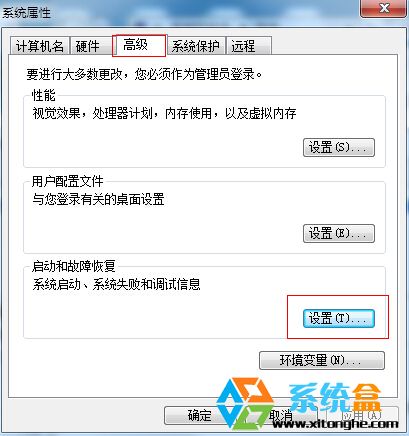
4、在默认操作系统中选择你要优先启动的系统,我们还可以设置一下菜单等待时间以加快开机速度;

5、设置完成后确定保存。
方法二、
1、点击开始菜单,选择运行,然后输入“mscofig”打开系统配置程序;
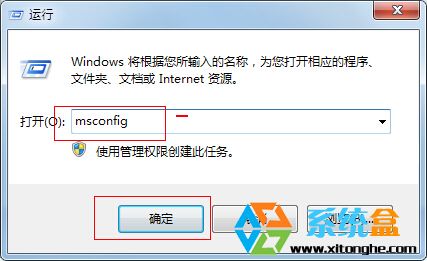
2、在“引导”选项卡中选中你要默认启动的操作系统名称,然后点击“设置为默认值”,并点应用按钮。
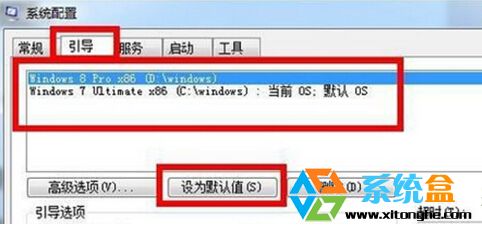
以上就是win7/Win8.1双系统设置默认系统启动的方法,希望对大家有所帮助。